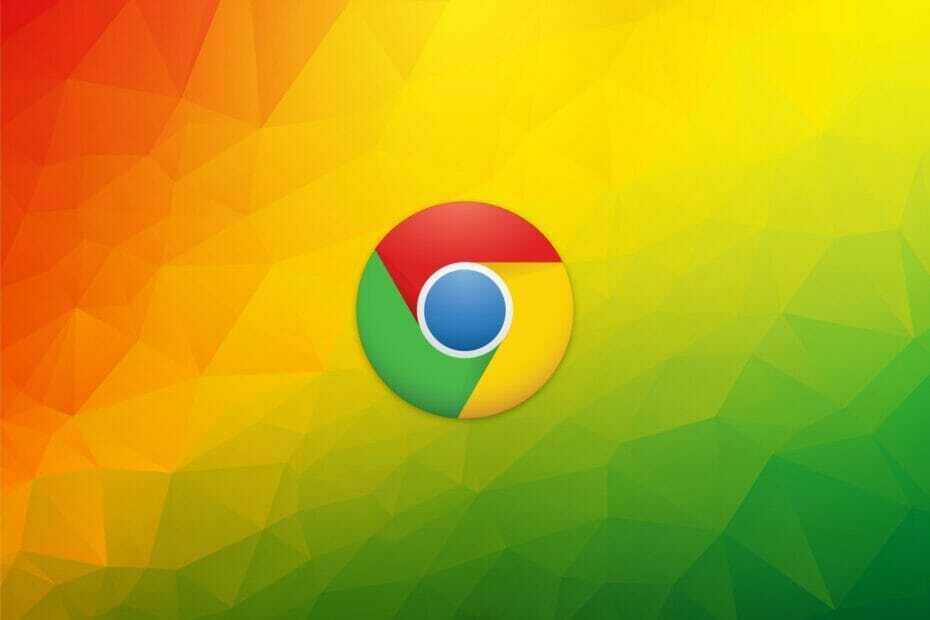- Lietotāji ziņo, ka viņu Windows 10 nepieņem paroli, kas bez papildu norādēm par to, kas viņiem jādara tālāk.
- Kad Windows 10 neatpazīst jūsu paroli, var palīdzēt atkopšanas rīka izmantošana.
- Var palīdzēt arī antivīrusu iestatījumu pielāgošana, kā arī vietējā konta paroles maiņa.
- Visbeidzot, daži lietotāji ziņoja, ka tad, kad viņu dators neatpazīst paroli, mēģiniet to nomainīt.
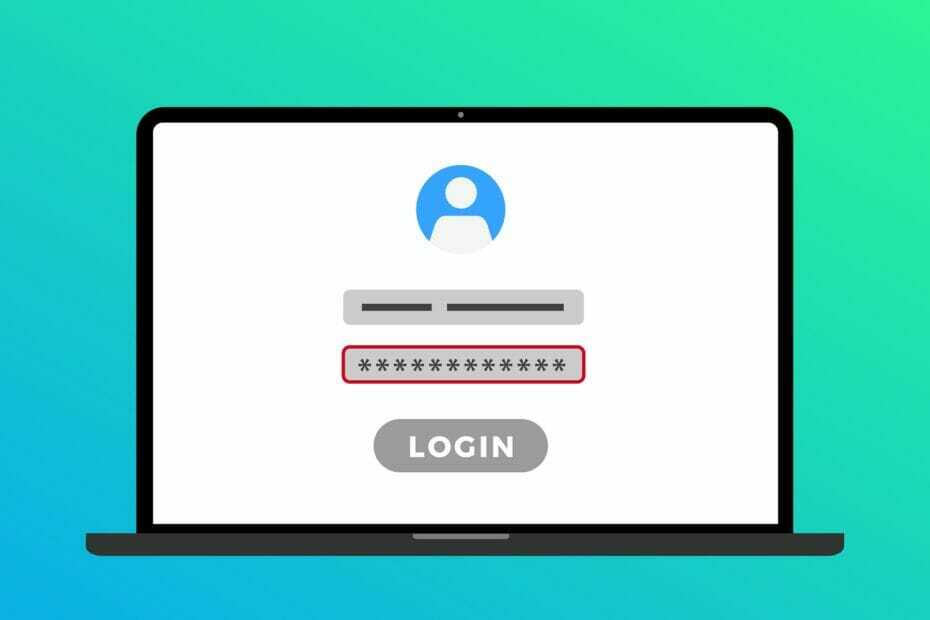
Šī programmatūra saglabās jūsu draiveru darbību un darbību, tādējādi pasargājot jūs no izplatītākajām datoru kļūdām un aparatūras kļūmēm. Pārbaudiet visus draiverus, veicot trīs vienkāršas darbības:
- Lejupielādējiet DriverFix (pārbaudīts lejupielādes fails).
- Klikšķis Sāciet skenēšanu atrast visus problemātiskos draiverus.
- Klikšķis Atjaunināt draiverus lai iegūtu jaunas versijas un izvairītos no sistēmas darbības traucējumiem.
- DriverFix ir lejupielādējis 0 lasītāji šomēnes.
Ja jūsu Windows 10 neatpazīst jūsu pašreizējo paroli, šī ir apmācība, kas jums jāievēro, lai novērstu šo problēmu.
Redzot, ka dažiem Windows 10 lietotājiem ir grūtības ievadīt pareizās paroles vai, iespējams, sistēmā tā nav pieņemot pareizo paroli, jūs saņemsiet detalizētu skaidrojumu zemāk esošajās rindās par to, kāpēc tas notiek un kā jūs varat to novērst šo jautājumu.
Ja esat Windows 8 vai Windows 10 ierīce neatpazīst jūsu paroli, kaut arī tā ir pareiza, visticamāk, tā būs tāpēc, ka operētājsistēmas iekšējos reģistrus ir modificējusi viena vai vairākas lietojumprogrammas, iespējams, jūsu izveidotajā Microsoft kontā nepareiza darbība.
Kā es varu salabot Windows 10 nepieņemot paroli?
1. Izmantojiet zvaigžņu paroles atkopšanu

Pirms apspriest vairāk par soļiem, ko varat veikt, lai atrisinātu šo problēmu, mēs iesakām izmantot īpašu rīku, piemēram, Zvaigžņu paroles atkopšana.
Zvaigžņu paroles atkopšana ir vienkāršs rīks, viegli lietojams un ar vienkāršu saskarni, kas atkopšanas procesu padarītu diezgan vienkāršu.
Kopumā tas ir ideāls izmantojamais rīks, kas palīdzēs atgūt lielāko daļu pazaudēto paroļu.
Apskatīsim vissvarīgākās funkcijas:
- Draudzīgs interfeiss
- Savietojams ar lielu skaitu Windows versiju
- Nāk ar bezmaksas izmēģinājumu
- Windows pieteikšanās parole tiek atiestatīta, izmantojot sāknējamu disku
- Live Update funkcija

Zvaigžņu paroles atkopšana
Atgūstiet pat savu Windows 10 paroli, izmantojot šo fantastisko, viegli lietojamo rīku. Iegūstiet to tūlīt!
2. Mainiet paroli no vietējā konta

- Piesakoties vietējā kontā un mēģiniet no turienes nomainīt Microsoft konta paroli. (Lai iegūtu detalizētu skaidrojumu, pārejiet uz piekto metodi)
- Pēc paroles nomaiņas jums būs jāpārstartē Windows 10 ierīce.
- Pēc operētājsistēmas restartēšanas pabeigšanas mēģiniet pieteikties Microsoft kontā ar jauno izveidoto paroli.
3. Palaidiet drošības skenēšanu

Vēl viens veids, kā atrisināt šo problēmu, būtu drošības skenēšana, izmantojot Vipre Antivirus. Tas ir uzticams un viegli lietojams risinājums, kas nodrošinās jūsu sistēmas pilnīgu aizsardzību reāllaikā un skenēšanu.
Visā cietajā diskā palaidiet vīrusu un ļaunprātīgas programmatūras skenēšanu savā Windows 10 ierīcē.
Tas nozīmē nodalījumu, kurā ir instalēta sistēma Windows 10, kā arī citus, kurus, iespējams, esat izveidojis, instalējot operētājsistēmu.
Kad vīrusu un ļaunprātīgas programmatūras skenēšana ir pabeigta, restartējiet Windows 10 ierīci. Pēc sistēmas pārstartēšanas mēģiniet pārbaudīt, vai parole darbojas pareizi.

Vipre Antivirus
Pilnīgi skenējiet ierīci un nodrošiniet ierīces aizsardzību reāllaikā, izmantojot šo fantastisko rīku.
4. Izveidojiet jaunu Microsoft kontu

- Pārvietojiet peles rādītāju ekrāna apakšējā labajā pusē.
- Ar peles kreiso taustiņu noklikšķiniet uz Iestatījumi iezīme.
- Tagad noklikšķiniet ar peles kreiso taustiņu Mainiet datora iestatījumus.
- Noklikšķiniet ar peles kreiso taustiņu vai pieskarieties Konti iezīme.

- Atlasiet un noklikšķiniet uz kreisās puses uz Citi konti.
- Noklikšķiniet ar peles kreiso taustiņu vai pieskarieties vienumam Pievienot kontu.
- Lai turpinātu jauno kontu, jums būs jāievēro ekrānā redzamie norādījumi.
5. Izveidojiet lokālo kontu datorā

- Pārvietojiet peles kursoru ekrāna apakšējā labajā pusē.
- Pieskarieties funkcijai Iestatījumi un pieskarieties Mainiet datora iestatījumus.
- Atlasiet Konti un dodieties uz opciju Citi konti.
- Pieskarieties Pievienot kontu un atlasiet Pierakstīties bez Microsoft konta (nav ieteicams) funkcijas.
- Ievadiet jaunu konta lietotājvārdu un ievadiet paroli.
- Klikšķiniet uz Nākamais un Pabeigt.
6. Mainiet savu pašreizējo paroli

- Piekļūstiet zemāk ievietotajai saitei, lai sekotu paroles maiņas procedūrai Noklikšķiniet šeit, lai mainītu paroli
- Izpildiet ekrānā redzamos norādījumus, lai atiestatītu Microsoft paroli.
- Pārstartējiet Windows 10 ierīci.
- Mēģiniet tūlīt pieteikties savā Microsoft kontā ..
Vēl viena ar paroli saistīta problēma ir tad, kad mēģināt pieteikties sistēmā Windows Marketplace, lai spēlētu iecienītākās spēles, un sistēma jums piešķir nepareizu WIndows Live ID vai nepareizu paroli.
Jums jāzina, ka šī ir problēma, kuru var novērst, pirms jūs vēlaties izveidot pilnīgi jaunu kontu. Mēs iesakām iepazīties ar mūsu īpašo rokasgrāmatu, kas jums palīdzēs labot Windows Live ID ’/’ parole nav pareiza.
Tātad jums ir iepriekš minētas pāris metodes, kā jūs varat risināt radušos paroļu atpazīšanas problēmu. Lūdzu, rakstiet mums zemāk, ja jums ir kādi citi ieteikumi vai jautājumi par šo jautājumu.